MPZMail est un service en ligne vous permettant de créer et de gérer de manière efficace vos campagnes markéting par mail.
Visitez le site internet de MPZMail
Cette extension unique vous permet de mettre en ligne sur votre compte MPZMail les newsletters créées à l'aide de MailStyler.
Vous pouvez télécharger ici l'installateur:
Extension MailStyler MPZMail
Cet installateur peut aussi être utilisé afin de désinstaller l'extension, si c'est ce que vous souhaitez.
Il est nécessaire d'avoir MailStyler 1.3 ou une version postérieure d'installée sur votre ordinateur avec comme système d'exploitation Windows.
| Installation de l'extension MPZMail |
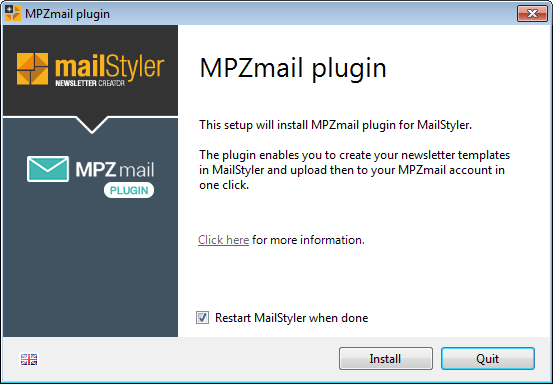
|
| Cliquez pour agrandir |
À la suite de l'installation de l'extension, relancez MailStyler et cliquez sur menu Exporter. Une toute nouvelle fenêtre apparaitra affichant le mode standard d'exportation ainsi qu'un nouveau menu qui vous permettra de lancer l'executable qui mettra en ligne vos newsletters vers un compte MPZMail de votre choix.
L'executable vous permettra aussi de créer un nouveau compte..
| Menu d'exportation de l'extension MPZMail |
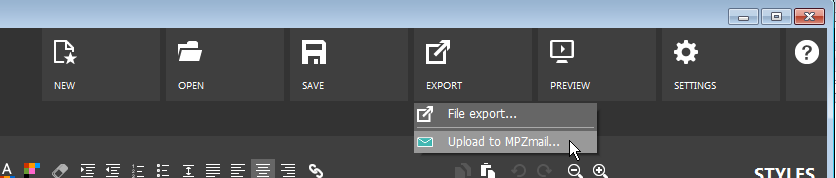
|
| Cliquez pour agrandir |
Lorsque l'exécutable se lance pour la toute première fois, il vous sera demandé vos identifiants lié à un compte MPZMail actif.
Vous pouvez aussi créer un nouveau compte en cliquant sur le lien "Créer un nouveau compte".
Après la première mise en ligne réussie, la prochaine fois que vous lancerez l'application, il vous sera proposé de vous connecter avec les identifiants précédemment utilisés.
Vous pouvez aussi vous connecter avec un autre compte en cliquant sur le lien "Cliquez ici" dans la "section changer de compte"
| Connexion à l'extension MPZMail | Nouveau compte de l'extension MPZMail | Identifiants gardés en mémoire par l'extension MPZMail |
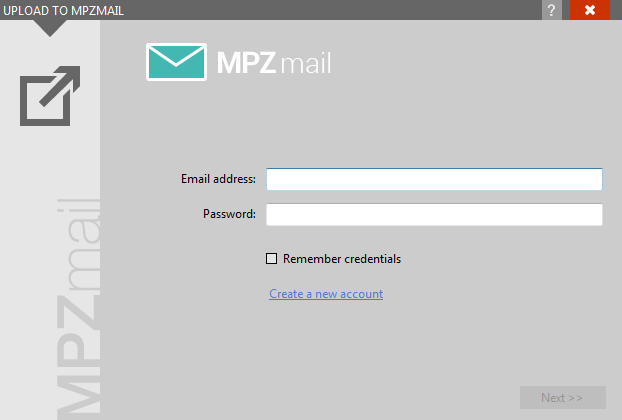
|
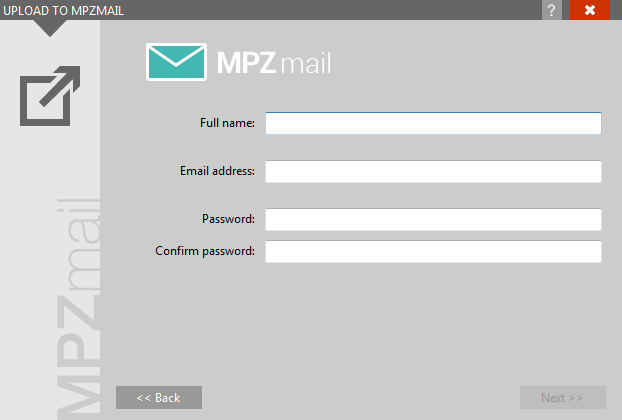
|

|
| Cliquez pour agrandir | ||
Une fois que vous aurez ajouté vos identifiants, cliquez sur le bouton "Suivant" pour passer à l'étape de la taille de la Newsletter.
Ici vous pouvez choisir un niveau de compression pour les images ainsi que prendre connaissance du taille générale de la newsletter.
| Taille de la newsletter de l'extension MPZMail |
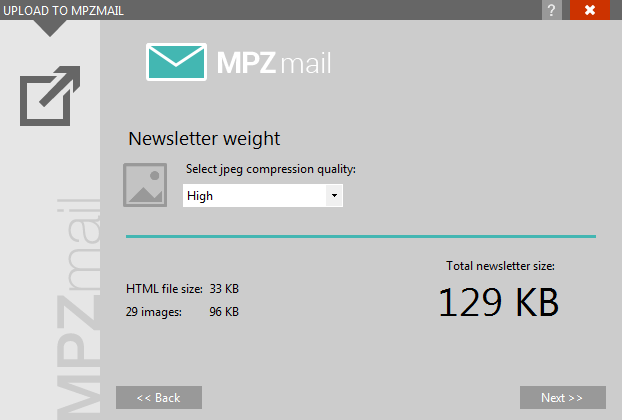
|
| Cliquez pour agrandir |
Pour terminer, passez à l'étape de mise en ligne de la newsletter en cours, en cliquant tout simplement sur le bouton "Suivant".
Cela lancera la mise en ligne de la newsletter ainsi que de toutes les images liées à votre compte MPZMail.
| Extension de mise en ligne |
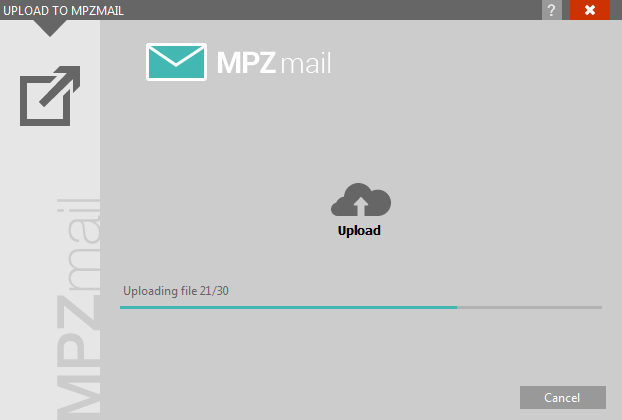
|
| Cliquez pour agrandir |
Une fois que la mise en ligne terminée, consultez la section "Newsletter" de votre compte MPZMail afin de trouver la newsletter tout juste mise en ligne.
| Newsletters MPZMail |
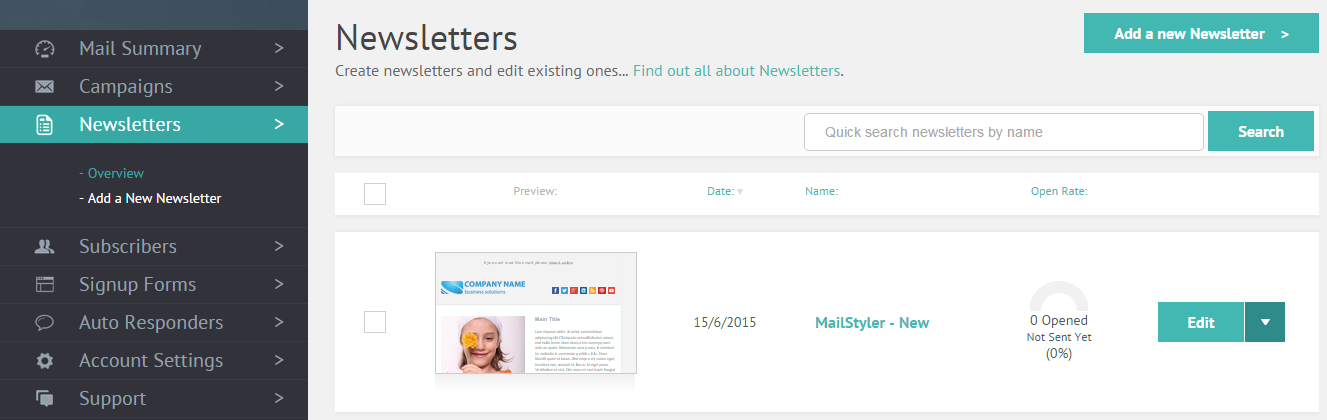
|
| Cliquez pour agrandir |
Voir aussi
Extensions





